
Hari ini kami akan memperkenalkan fitur-fitur cadangan server situs System Center Configuration Manager 2012 R2. Memiliki cadangan SCCM akan memungkinkan Anda untuk kembali ke konfigurasi sistem yang bisa diterapkan kapan saja atau mengembalikan layanan SCCM di server lain jika terjadi kegagalan utama..
Catatan. Informasi dalam artikel ini hanya berlaku untuk server situs SCCM utama. Tidak dimungkinkan untuk membuat salinan cadangan situs sekunder menggunakan SCCM - fungsi ini tidak didukung.Sebelum mengatur cadangan di SCCM 2012 R2, pastikan bahwa:
- Layanan SMS Writer berjalan di server SCCM
- Layanan Penulis SMS dimulai di bawah akun Sistem Lokal
- Akun Sistem Lokal NTFS memiliki izin menulis ke direktori tempat cadangan harus disimpan.
- Jika server SQL dengan database SCCM berjalan di server yang terpisah, Anda juga harus memberikan izin menulis NTFS ke akun yang menjalankan SQL Server
Buka konsol SCCM 2012 R2, buka bagian Administrasi, mengembang Ikhtisar, mengembang Konfigurasi situs, pilih bagian Situs. Di panel kanan, pilih server situs web Anda dan di panel atas klik tombol Pemeliharaan situs. 
Di jendela yang terbuka, daftar berbagai tugas pemeliharaan untuk server situs SCCM ditampilkan. Temukan tugas yang bernama Cadangkan Situs Server - Ini adalah pekerjaan cadangan server SCCM standar. Secara default, ini dinonaktifkan. Kami akan pergi ke jendela aktivasi dan pengaturan tugas dengan mengklik RMB pada tugas dan memilih Edit.
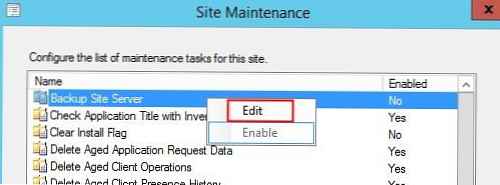
Untuk mengaktifkan tugas, aktifkan opsi Aktifkan ini tugas. Dengan menekan tombol Setel Jalan Anda dapat menentukan direktori (lokal atau jaringan dalam format UNC) di mana file cadangan SCCM akan disimpan. Di sini Anda dapat menentukan jadwal cadangan. Agar sistem menyimpan log pekerjaan cadangan terperinci, aktifkan opsi Aktifkan peringatan untuk cadangan tugas kegagalan. 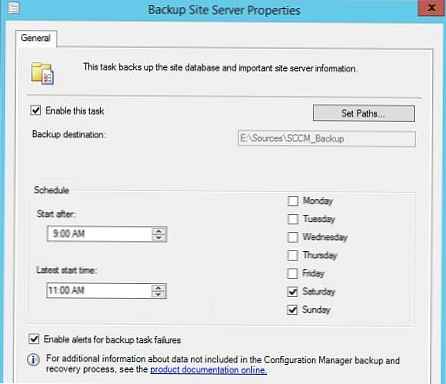
Jadi, kami menyiapkan tugas cadangan yang akan dilakukan secara otomatis sesuai dengan jadwal yang dipilih.
Mari kita coba untuk secara manual memulai tugas cadangan SCCM 2012 R2 (ini mungkin diperlukan dalam situasi ketika Anda perlu membuat cadangan server segera).
Layanan khusus bertanggung jawab untuk menjalankan skrip cadangan. SMS_SITE_BACKUP (meluncurkan file yang dapat dieksekusi C: \ Program Files \ Microsoft Configuration Manager \ bin \ x64 \ smsbkup.exe), Untuk segera memulai tugas pencadangan, mulai saja layanan ini menggunakan konsol layanan.msc.
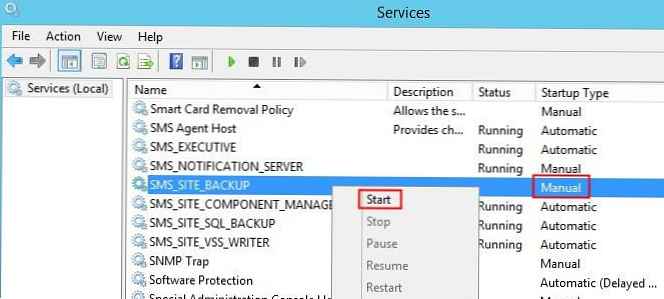
Log cadangan terperinci dapat ditemukan di log Smsbkup.log (secara default, terletak di direktori C: \ Program Files \ Microsoft Configuration Manager \ Logs).
Tangkapan layar log menunjukkan acara mulai pencadangan (layanan SMS_SITE_BACKUP dimulai) dan penyelesaiannya berhasil. Setelah cadangan dibuat, layanan SMS_SITE_BACKUP berhenti secara otomatis. 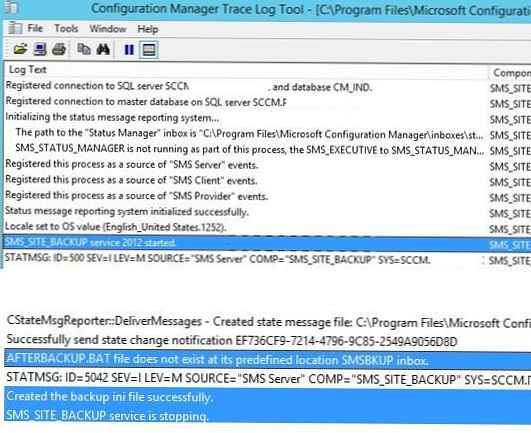
Jika kita membuka direktori cadangan, kita akan melihat dua folder di dalamnya:
- Server terdaftar - Direktori ini berisi database SQL server SCCM - CM_codesite.mdf dan file log transaksi CM_codesite_log.ldf
- SiteServer - berisi sejumlah direktori utama SCCM (Kotak Masuk, Log, Data), file konfigurasi utama untuk situs Sitectrl.ct0, SMS dan cabang registri NAL)
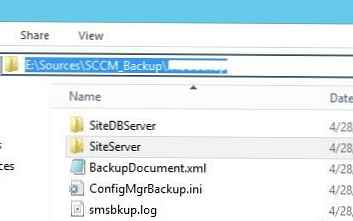
Jika setelah menyelesaikan pekerjaan prosedur cadangan SCCM bawaan, Anda perlu melakukan tindakan tertentu, seperti pengarsipan, memindahkan direktori cadangan, dll., Anda harus menambahkan instruksi yang sesuai ke file batch Afterback.kelelawar.
File AfterBackup.bat dengan skrip pasca-cadangan harus dibuat di direktori SMS \ inboxes \ smsbkup.box. Di dalamnya, Anda dapat menggabungkan panggilan skrip cmd, vbs, dan PowerShell pihak ketiga. Setelah file AfterBackup.bat muncul, ConfigMgr segera setelah akhir sesi cadangan akan mentransfer kontrol lebih lanjut ke skrip ini.
Kiat. Setiap kali Anda menjalankan pekerjaan pencadangan SCCM, file dengan cadangan sebelumnya ditimpa. Oleh karena itu, jika Anda perlu memiliki cadangan SCCM untuk tanggal yang berbeda, Anda harus mengurus penyalinan / pengarsipan otomatis (misalnya, menggunakan skrip AfterBackup.bat) dari direktori cadangan.










